一、功能介绍
参数化建模经常有套层。底层模型的修改和更新通常面临一些问题
1、当底层模型修改入库后,需要一层一层向上更新,操作效率非常低
2、有时候因为不知道影响哪些上层模型,底层模型也不敢修改更新
这些问题都将被模型关系图解决:您可以查看一个模型在哪些模型里作为部件使用,并可一直上溯到最顶层的模型。基于这个图,您可以
1、修改该模型的影响范围一目了然
2、使用我们提供的配套更新能力,快速完成上层模型的部件更新
二、面向用户
有参数化编辑器的商家用户
三、功能描述
1、入口
入口1:
参数化编辑器->顶部栏->校验->查看引用
- 从这里进入时,编辑器打开的当前模型将作为关系图的起点

入口2:
定制商品库-高级配置-变量与数据-模型更新标签页


从这里进入时,可以选择指定模型作为关系图起点(详见下一小节)
2、功能布局

3、选择起点模型
可以直接输入模型的商品id,多个id用空格分开。然后点击【查询】按钮
也可以点击【选择底层模型】从商品库中选择模型。可以多选
4、关系图
1)图的组织逻辑
关系图的逻辑为:起点模型向上寻找关联的父模型
例如下图,底层板件在3个板件模型里作为部件使用;3个板件又在柜体里作为部件使用。至于柜体里可能还有其他部件,不会显示在此图内
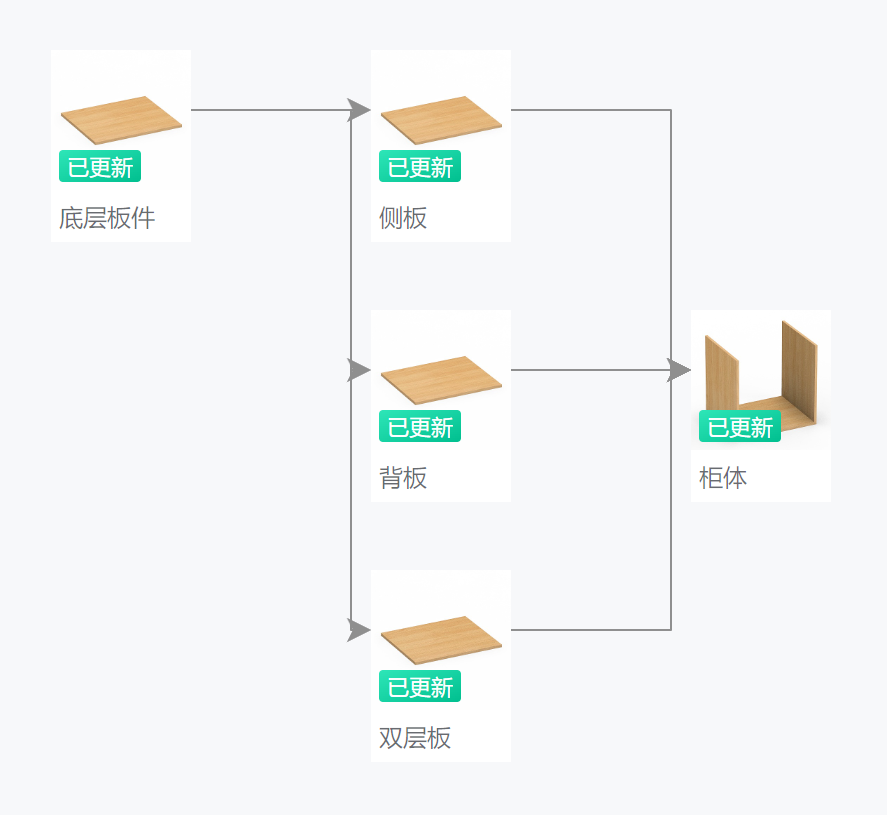
2)图节点的状态
节点的缩略图上有模型的状态标签,和编辑器打开模型一致。如果有模型的部件需要更新,这里会展示灰色的【待更新】标签

3)图节点的选择高亮逻辑
选择关系图内的节点A,会同时选择从起点到A路径上的所有模型,即A的子模型、孙模型
例如下图,如果只对“双层板”做部件更新,侧板和背板都不会更新部件

下图中,选择柜体,底层板件和中间的3个板件也会被选中

5、批量选择
当关系图比较大时,单点选择去执行更新,效率还是低了些。因此可以使用批量选择功能,快速选中一层的节点。注意,选中一层节点,同时也会选中它们的子孙模型节点。

6、批量更新
选中模型节点后,即可执行批量更新部件的任务

7、历史任务
发起的批量更新部件任务,可以在【查看历史任务】里跟进状态
单条任务可以点击【查看】了解每个模型的更新进度
注意,当任务中的模型等待更新时,不要在编辑器里修改模型,以免冲突
